Stateflow使用方法
stateflow操作资料
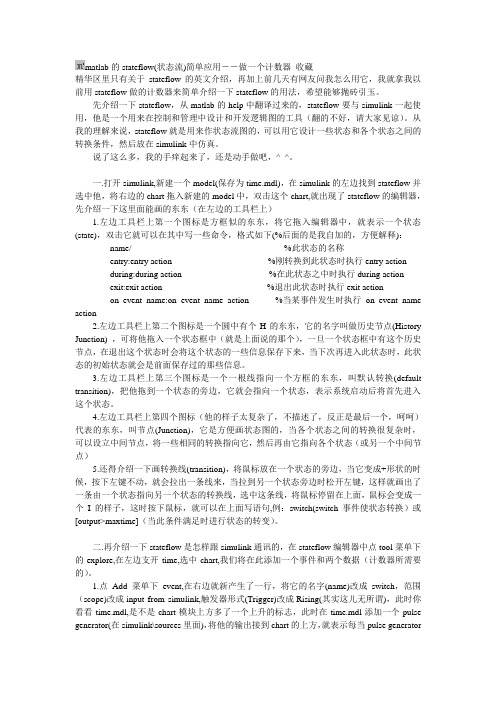
matlab的stateflow(状态流)简单应用--做一个计数器收藏精华区里只有关于stateflow的英文介绍,再加上前几天有网友问我怎么用它,我就拿我以前用stateflow做的计数器来简单介绍一下stateflow的用法,希望能够抛砖引玉。
先介绍一下stateflow,从matlab的help中翻译过来的,stateflow要与simulink一起使用,他是一个用来在控制和管理中设计和开发逻辑图的工具(翻的不好,请大家见谅)。
从我的理解来说,stateflow就是用来作状态流图的,可以用它设计一些状态和各个状态之间的转换条件,然后放在simulink中仿真。
说了这么多,我的手痒起来了,还是动手做吧,^_^。
一.打开simulink,新建一个model(保存为time.mdl),在simulink的左边找到stateflow并选中他,将右边的chart拖入新建的model中,双击这个chart,就出现了stateflow的编辑器,先介绍一下这里面能画的东东(在左边的工具栏上)1.左边工具栏上第一个图标是方框似的东东,将它拖入编辑器中,就表示一个状态(state),双击它就可以在其中写一些命令,格式如下(%后面的是我自加的,方便解释):name/ %此状态的名称entry:entry action %刚转换到此状态时执行entry actionduring:during action %在此状态之中时执行during actionexit:exit action %退出此状态时执行exit actionon event_name:on event_name action %当某事件发生时执行on event_name action2.左边工具栏上第二个图标是一个圆中有个H的东东,它的名字叫做历史节点(History Junction) ,可将他拖入一个状态框中(就是上面说的那个),一旦一个状态框中有这个历史节点,在退出这个状态时会将这个状态的一些信息保存下来,当下次再进入此状态时,此状态的初始状态就会是前面保存过的那些信息。
Stateflow教程
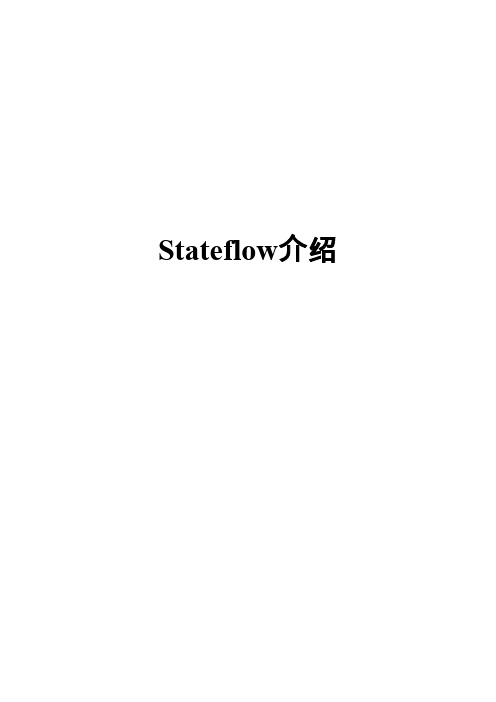
Stateflow介绍创建框图之后,可以将其锁定,具体做法是:1. 选择Edit菜单下的Chart Properties选项打开Chart属性对话框2. 在Editor域里面选择Locked选项。
在matlab窗口中输入sfnew,则出现了带chart的simulink工作界面Inf代表无穷大两个chart的并行状态的设置:在Stateflow的空白处,右击鼠标,选择Decomposition-parallel (AND)此时两个状态的边框将变成虚线,并出现边框状态(state):双击它就可以在其中写一些命令,格式如下(%后面的是我自加的,方便解释): name/ %此状态的名称entry:entry action %刚转换到此状态时执行entry actionduring:during action %在此状态之中时执行during actionexit:exit action %退出此状态时执行exit action(可以是事件触发)Stateflow中的动作:触发时间[迁移条件关系式]{条件动作}/迁移动作。
注意StateFlow 同层次的图执行顺序是从上到下,从左到右的优先级原则,during和on事件的执行顺序由他们在状态图中的位置决定,先写的先执行on event_name:on event_name action %当某事件发生时执行on event_name action历史节点(History Junction):一旦一个状态框中有这个历史节点,在退出这个状态时会将这个状态的一些信息保存下来,当下次再进入此状态时,此状态的初始状态就会是前面保存过的那些信息。
默认转换(default transition):把他拖到一个状态的旁边,它就会指向一个状态,表示系统启动后将首先进入这个状态。
节点(Junction):它是方便画状态图的,当各个状态之间的转换很复杂时,可以设立中间节点,将一些相同的转换指向它,然后再由它指向各个状态(或另一个中间节点)转换线(transition):将鼠标放在一个状态的旁边,当它变成+形状的时候,按下左键不动,就会拉出一条线来,当拉到另一个状态旁边时松开左键,这样就画出了一条由一个状态指向另一个状态的转换线,选中这条线,将鼠标停留在上面,鼠标会变成一个I的样子,这时按下鼠标,就可以在上面写语句,例:switch(switch事件使状态转换)或[output>maxtime](当此条件满足时进行状态的转变)。
stateflow计时用法
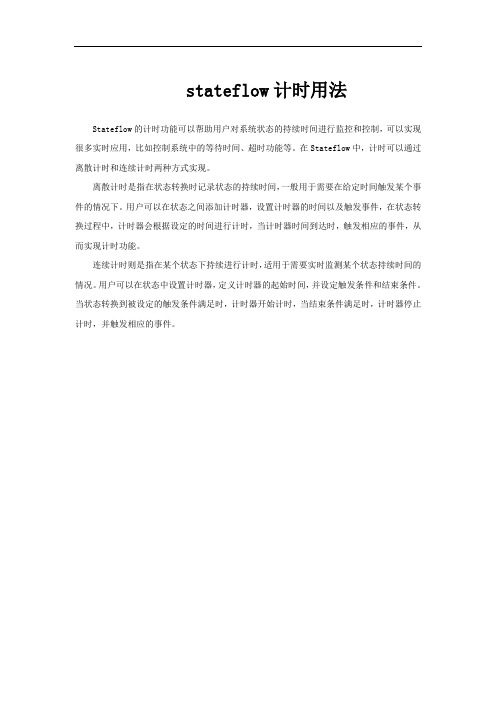
stateflow计时用法
Stateflow的计时功能可以帮助用户对系统状态的持续时间进行监控和控制,可以实现很多实时应用,比如控制系统中的等待时间、超时功能等。
在Stateflow中,计时可以通过离散计时和连续计时两种方式实现。
离散计时是指在状态转换时记录状态的持续时间,一般用于需要在给定时间触发某个事件的情况下。
用户可以在状态之间添加计时器,设置计时器的时间以及触发事件,在状态转换过程中,计时器会根据设定的时间进行计时,当计时器时间到达时,触发相应的事件,从而实现计时功能。
连续计时则是指在某个状态下持续进行计时,适用于需要实时监测某个状态持续时间的情况。
用户可以在状态中设置计时器,定义计时器的起始时间,并设定触发条件和结束条件。
当状态转换到被设定的触发条件满足时,计时器开始计时,当结束条件满足时,计时器停止计时,并触发相应的事件。
stateflow用法
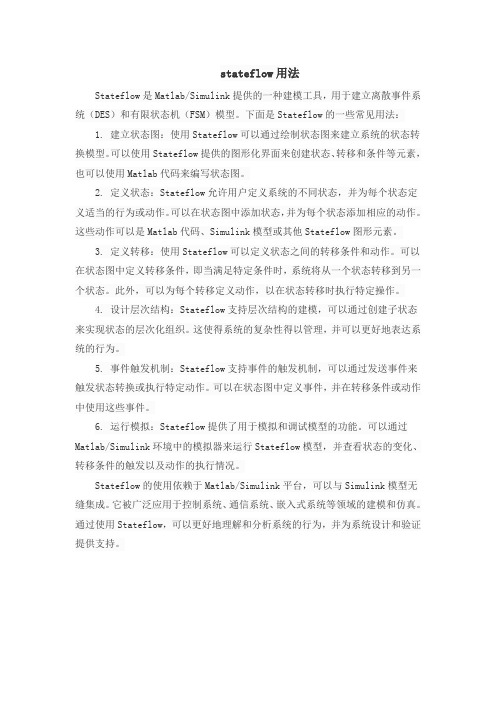
stateflow用法Stateflow是Matlab/Simulink提供的一种建模工具,用于建立离散事件系统(DES)和有限状态机(FSM)模型。
下面是Stateflow的一些常见用法:1. 建立状态图:使用Stateflow可以通过绘制状态图来建立系统的状态转换模型。
可以使用Stateflow提供的图形化界面来创建状态、转移和条件等元素,也可以使用Matlab代码来编写状态图。
2. 定义状态:Stateflow允许用户定义系统的不同状态,并为每个状态定义适当的行为或动作。
可以在状态图中添加状态,并为每个状态添加相应的动作。
这些动作可以是Matlab代码、Simulink模型或其他Stateflow图形元素。
3. 定义转移:使用Stateflow可以定义状态之间的转移条件和动作。
可以在状态图中定义转移条件,即当满足特定条件时,系统将从一个状态转移到另一个状态。
此外,可以为每个转移定义动作,以在状态转移时执行特定操作。
4. 设计层次结构:Stateflow支持层次结构的建模,可以通过创建子状态来实现状态的层次化组织。
这使得系统的复杂性得以管理,并可以更好地表达系统的行为。
5. 事件触发机制:Stateflow支持事件的触发机制,可以通过发送事件来触发状态转换或执行特定动作。
可以在状态图中定义事件,并在转移条件或动作中使用这些事件。
6. 运行模拟:Stateflow提供了用于模拟和调试模型的功能。
可以通过Matlab/Simulink环境中的模拟器来运行Stateflow模型,并查看状态的变化、转移条件的触发以及动作的执行情况。
Stateflow的使用依赖于Matlab/Simulink平台,可以与Simulink模型无缝集成。
它被广泛应用于控制系统、通信系统、嵌入式系统等领域的建模和仿真。
通过使用Stateflow,可以更好地理解和分析系统的行为,并为系统设计和验证提供支持。
stateflow真值表高级用法
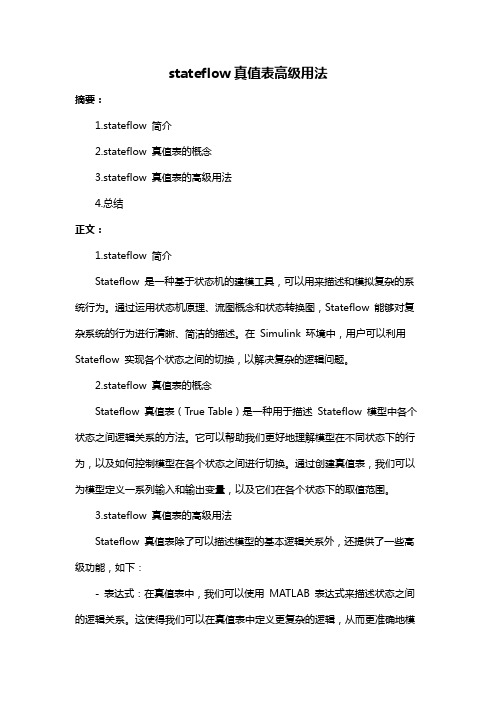
stateflow真值表高级用法摘要:1.stateflow 简介2.stateflow 真值表的概念3.stateflow 真值表的高级用法4.总结正文:1.stateflow 简介Stateflow 是一种基于状态机的建模工具,可以用来描述和模拟复杂的系统行为。
通过运用状态机原理、流图概念和状态转换图,Stateflow 能够对复杂系统的行为进行清晰、简洁的描述。
在Simulink 环境中,用户可以利用Stateflow 实现各个状态之间的切换,以解决复杂的逻辑问题。
2.stateflow 真值表的概念Stateflow 真值表(True Table)是一种用于描述Stateflow 模型中各个状态之间逻辑关系的方法。
它可以帮助我们更好地理解模型在不同状态下的行为,以及如何控制模型在各个状态之间进行切换。
通过创建真值表,我们可以为模型定义一系列输入和输出变量,以及它们在各个状态下的取值范围。
3.stateflow 真值表的高级用法Stateflow 真值表除了可以描述模型的基本逻辑关系外,还提供了一些高级功能,如下:- 表达式:在真值表中,我们可以使用MATLAB 表达式来描述状态之间的逻辑关系。
这使得我们可以在真值表中定义更复杂的逻辑,从而更准确地模拟现实世界中的系统行为。
- 枚举:在定义状态时,我们可以使用枚举类型来简化状态的表示。
这有助于减少模型中的状态数量,提高模型的可读性和可维护性。
- 共享状态:在多个状态之间共享相同的状态,可以减少模型的复杂性。
通过共享状态,我们可以在多个状态之间实现相同的行为,从而简化模型的描述。
- 继承:在创建新的状态时,我们可以继承已有状态的属性。
这有助于减少重复的定义,提高模型的复用性和可维护性。
4.总结Stateflow 真值表是一种强大的工具,可以帮助我们更好地描述和理解复杂的系统行为。
stateflow真值表高级用法

stateflow真值表高级用法
Stateflow是一个用于建模和模拟离散事件系统的工具,在Stateflow中,可以使用真值表来定义状态转换和决策逻辑。
真值表可以用于定义不同的条件和动作,以控制系统中状态的转换和行为。
以下是Stateflow真值表的一些高级用法:
1. 复杂条件判断:真值表可以用于在状态之间进行复杂的条件判断。
您可以使用真值表来定义多个条件,每个条件可以包含多个输入和输出变量,并使用多个逻辑运算符(如AND、OR
和NOT)进行组合。
通过这种方式,您可以定义复杂的条件
逻辑,以便根据输入变量的组合值进行状态转换。
2. 多个输出变量:真值表还可以用于定义多个输出变量。
在真值表中,您可以为每个输出变量设置一个条件,并根据条件的组合值设置输出变量的值。
通过这种方式,您可以根据系统的状态和输入条件来计算多个输出值。
3. 定时和事件触发:真值表可以用于定义定时触发和事件触发的条件。
在真值表中,您可以设置定时条件(例如,每隔多长时间触发一次)或事件条件(例如,当某个事件发生时触发),并根据条件的满足与否执行相应的动作。
4. 动作执行和状态转换:真值表中的动作部分可以用于定义在状态转换发生时要执行的动作。
您可以在动作部分中编写MATLAB代码,执行与状态转换相关的操作。
这包括更改状
态变量的值、调用其他函数或发送消息等。
总之,真值表在Stateflow中具有广泛的应用,可以用于定义复杂的条件和动作逻辑,以控制系统的行为和状态转换。
通过使用真值表的高级用法,您可以更灵活地建模和模拟离散事件系统。
Stateflow教学
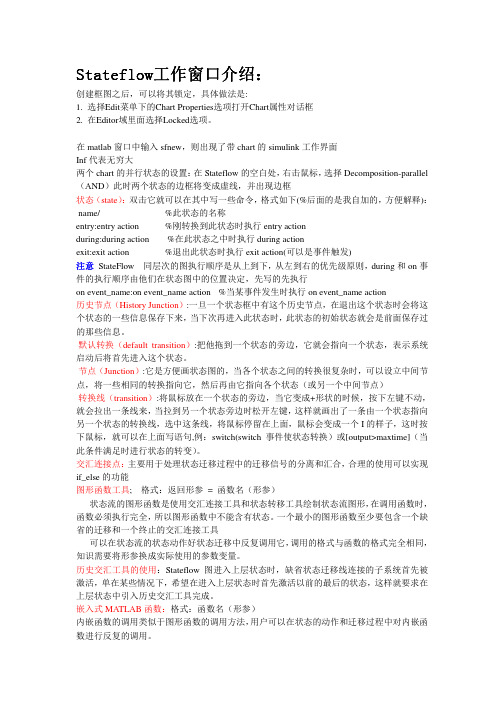
Stateflow Stateflow工作窗口介绍工作窗口介绍工作窗口介绍::创建框图之后,可以将其锁定,具体做法是:1. 选择Edit 菜单下的Chart Properties 选项打开Chart 属性对话框2. 在Editor 域里面选择Locked 选项。
在matlab 窗口中输入sfnew ,则出现了带chart 的simulink 工作界面Inf 代表无穷大两个chart 的并行状态的设置:在Stateflow 的空白处,右击鼠标,选择Decomposition-parallel (AND )此时两个状态的边框将变成虚线,并出现边框状态(state ):双击它就可以在其中写一些命令,格式如下(%后面的是我自加的,方便解释): name/ %此状态的名称entry:entry action %刚转换到此状态时执行entry actionduring:during action %在此状态之中时执行during actionexit:exit action %退出此状态时执行exit action(可以是事件触发)注意 StateFlow 同层次的图执行顺序是从上到下,从左到右的优先级原则,during 和on 事件的执行顺序由他们在状态图中的位置决定,先写的先执行on event_name:on event_name action %当某事件发生时执行on event_name action历史节点(History Junction ):一旦一个状态框中有这个历史节点,在退出这个状态时会将这个状态的一些信息保存下来,当下次再进入此状态时,此状态的初始状态就会是前面保存过的那些信息。
默认转换(default transition ):把他拖到一个状态的旁边,它就会指向一个状态,表示系统启动后将首先进入这个状态。
节点(Junction ):它是方便画状态图的,当各个状态之间的转换很复杂时,可以设立中间节点,将一些相同的转换指向它,然后再由它指向各个状态(或另一个中间节点)转换线(transition ):将鼠标放在一个状态的旁边,当它变成+形状的时候,按下左键不动,就会拉出一条线来,当拉到另一个状态旁边时松开左键,这样就画出了一条由一个状态指向另一个状态的转换线,选中这条线,将鼠标停留在上面,鼠标会变成一个I 的样子,这时按下鼠标,就可以在上面写语句,例:switch(switch 事件使状态转换)或[output>maxtime](当此条件满足时进行状态的转变)。
Stateflow指南
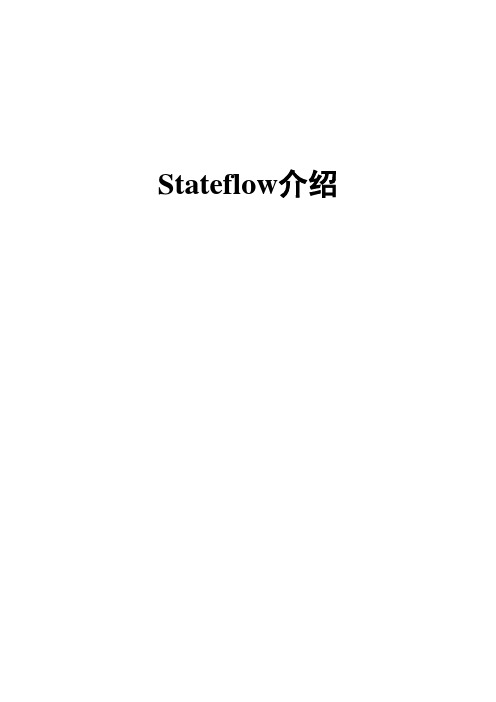
Stateflow介绍创建框图之后,可以将其锁定,具体做法是:1. 选择Edit菜单下的Chart Properties选项打开Chart属性对话框2. 在Editor域里面选择Locked选项。
在matlab窗口中输入sfnew,则出现了带chart的simulink工作界面Inf代表无穷大两个chart的并行状态的设置:在Stateflow的空白处,右击鼠标,选择Decomposition-parallel (AND)此时两个状态的边框将变成虚线,并出现边框状态(state):双击它就可以在其中写一些命令,格式如下(%后面的是我自加的,方便解释): name/ %此状态的名称entry:entry action %刚转换到此状态时执行entry actionduring:during action %在此状态之中时执行during actionexit:exit action %退出此状态时执行exit action(可以是事件触发)注意StateFlow 同层次的图执行顺序是从上到下,从左到右的优先级原则,during和on事件的执行顺序由他们在状态图中的位置决定,先写的先执行on event_name:on event_name action %当某事件发生时执行on event_name action历史节点(History Junction):一旦一个状态框中有这个历史节点,在退出这个状态时会将这个状态的一些信息保存下来,当下次再进入此状态时,此状态的初始状态就会是前面保存过的那些信息。
默认转换(default transition):把他拖到一个状态的旁边,它就会指向一个状态,表示系统启动后将首先进入这个状态。
节点(Junction):它是方便画状态图的,当各个状态之间的转换很复杂时,可以设立中间节点,将一些相同的转换指向它,然后再由它指向各个状态(或另一个中间节点)转换线(transition):将鼠标放在一个状态的旁边,当它变成+形状的时候,按下左键不动,就会拉出一条线来,当拉到另一个状态旁边时松开左键,这样就画出了一条由一个状态指向另一个状态的转换线,选中这条线,将鼠标停留在上面,鼠标会变成一个I的样子,这时按下鼠标,就可以在上面写语句,例:switch(switch事件使状态转换)或[output>maxtime](当此条件满足时进行状态的转变)。
StateFlow使用教程
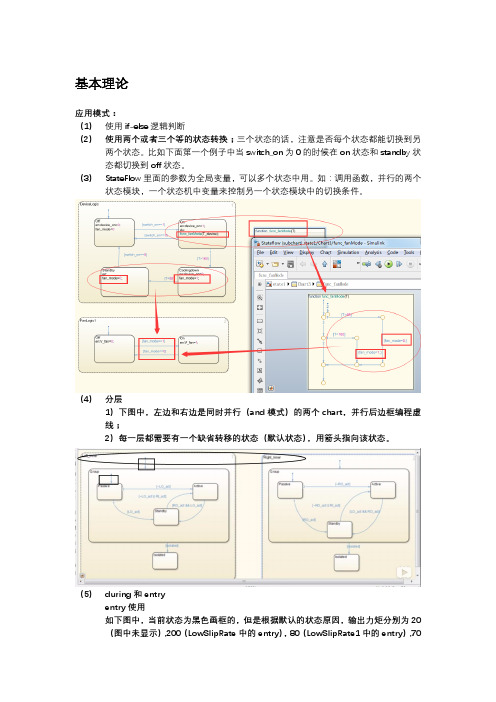
基本理论应用模式:(1)使用if-else逻辑判断(2)使用两个或者三个等的状态转换;三个状态的话,注意是否每个状态都能切换到另两个状态。
比如下面第一个例子中当switch_on为0的时候在on状态和standby状态都切换到off状态。
(3)StateFlow里面的参数为全局变量,可以多个状态中用。
如:调用函数,并行的两个状态模块,一个状态机中变量来控制另一个状态模块中的切换条件。
(4)分层1)下图中,左边和右边是同时并行(and模式)的两个chart,并行后边框编程虚线;2)每一层都需要有一个缺省转移的状态(默认状态),用箭头指向该状态。
(5)during和entryentry使用如下图中,当前状态为黑色画框的,但是根据默认的状态原因,输出力矩分别为20(图中未显示),200(LowSlipRate中的entry),80(LowSlipRate1中的entry),70(LowSlipRate1中的during)During使用下图中,Torqueff值进入LowSlipRate1状态时为80,然后每个采样时间递减10.采样周期为1.例子(进入一个状态后,下一次还进入这个状态)在on模块,直接switchon==0就回到off状态;On模块进入T>160时候,就要,先关闭device,然后开风扇降温到T<65,才回到off状态。
Stateflow函数:T<65;65<T<160两种情况。
去掉红色框中的条件时,温度高了只能先让风扇降温到低温下才能彻底把风扇和device关掉。
三个档位的风扇(三个状态的转换)三个状态都能转换到另外两个状态;在上面的func_fanMode函数中,确定风扇的关0、中0.75、高1强度。
高模式和中模式频繁切换;实例:红绿灯三个状态的转变三个输出在三个状态机中,输出应该为全局变量;所以输出状态要么在不同状态机中修改,要么在一个状态机中进入和出去的时候更改。
Stateflow使用方法
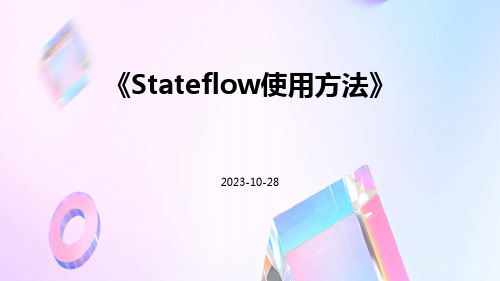
状态操作
实现状态机在各个状态下的操作,包括执 行特定动作、更新状态等。
代码测试与验证
测试环境搭建
搭建测试环境,包括硬件平 台、软件开发环境等。
测试用例设计
根据状态机的功能和需求, 设计测试用例,包括正常情 况和异常情况的测试。
测试执行与调试
运行测试用例,检查状态机 的实际表现是否符合预期, 进行调试和优化。
与Embedded Coder的集成
Stateflow可以与Embedded Coder集成,以支持生成优化的嵌入式代码。
与Simulink Real-Time的集成
Stateflow可以与Simulink Real-Time集成,以支持在实时环境中运行Stateflow图表。
Stateflow的插件与扩展功能
01
MATLAB插件
02
自定义元素
03
Action Symbols
Stateflow提供了一些MATLAB插件, 用于扩展Stateflow图表的功能,例如 支持新的事件类型、状态转换等。
Stateflow支持自定义元素,用户可以 创建自己的状态、转移等元素,以适 应特定的建模需求。
Action Symbols是Stateflow提供的 一种扩展机制,用于在Stateflow图表 中添加自定义行为。
Stateflow应用领域
Stateflow可以用于建立电力电子系 统的模型,如逆变器、变频器等。
Stateflow可以用于建立通信系统的 模型,如无线通信、网络通信等。
控制系统
电力电子
信号处理
通信系统
Stateflow可以用于建立控制系统的Байду номын сангаас模型,如机器人、无人机等。
Stateflow使用方法
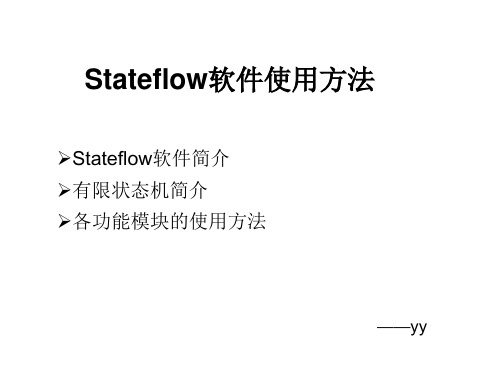
事件的范围(Scope )有三种选择:Local 是指利用本 Stateflow 图形 界面产生的触发事件; Input from Simulink 是指从 Simulink 模型引入 事件至 Stateflow 图形界面;Output to Simulink 是指将Stateflow 图 形界面产生的事件输出到Simulink 模型中。 事件的触发方式(Trigger)有四种选择:Either、Rising、Falling 和 Function Call 。其中选择Rising 或Falling 分别指利用事件的上升沿或 下 降 沿 触 发 ; Either 是 指 不 管 上 升 沿 还 是 下 降 沿 事 件 均 可 以 触 发 ; Function Call 是一种函数调用的触发方式。
用户可以利用Stateflow 编辑界面左侧的编辑工具绘制 Stateflow图形,下面介绍常用的编辑工具。
1.状态工具
2.历史交汇工具
3.缺省状态迁移工具 4.交汇连接工具
5.真值表 6.图形函数工具 7.内嵌Matlab函数 8.模型整理工具 9.函数调用 10放大缩小工具
状态工具
系统的状态是指系统运行的模态。在Stateflow 下,状态有两 种行为:活动的(active)和非活动的(inactive)。 单击状态工具按钮并拖动到编辑界面的空白处,即可绘制出 一个状态的示意模块。我们可以在该模块右上角的问号位置填写 状态的名称及动作描述。
状态迁移标记可以含有触发事件、迁移条件、条件动作及迁移动作, 或他们中的任意组合。 状态迁移标记的一般形式是: 触发事件[迁移条件关系式]{条件动作}/迁移动作
触发事件
迁移关系表达式
条件动作
迁移动作
状态迁移标记的一般形式举例
stateflow例子
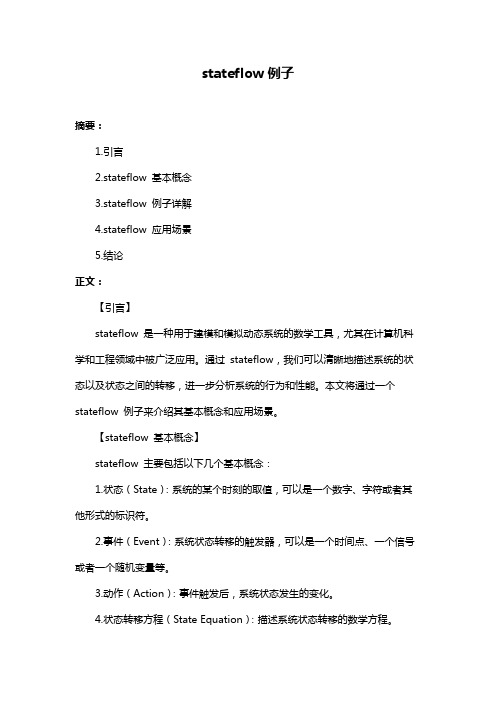
stateflow例子摘要:1.引言2.stateflow 基本概念3.stateflow 例子详解4.stateflow 应用场景5.结论正文:【引言】stateflow 是一种用于建模和模拟动态系统的数学工具,尤其在计算机科学和工程领域中被广泛应用。
通过stateflow,我们可以清晰地描述系统的状态以及状态之间的转移,进一步分析系统的行为和性能。
本文将通过一个stateflow 例子来介绍其基本概念和应用场景。
【stateflow 基本概念】stateflow 主要包括以下几个基本概念:1.状态(State):系统的某个时刻的取值,可以是一个数字、字符或者其他形式的标识符。
2.事件(Event):系统状态转移的触发器,可以是一个时间点、一个信号或者一个随机变量等。
3.动作(Action):事件触发后,系统状态发生的变化。
4.状态转移方程(State Equation):描述系统状态转移的数学方程。
【stateflow 例子详解】下面我们通过一个简单的例子来详细了解stateflow 的使用方法。
假设有一个交通信号灯系统,其状态包括红灯、绿灯和黄灯,状态之间的转移由时间触发。
具体如下:状态:红灯(Red)、绿灯(Green)、黄灯(Yellow)事件:时间(Time)动作:时间每过1 秒,状态转移状态转移方程:- 红灯状态转移到绿灯状态:q(t+1)=G,当0 <= t < 10- 绿灯状态转移到黄灯状态:q(t+1)=Y,当10 <= t < 20- 黄灯状态转移到红灯状态:q(t+1)=R,当20 <= t < 30- 黄灯状态转移到绿灯状态:q(t+1)=G,当30 <= t < 40【stateflow 应用场景】stateflow 在许多领域都有广泛的应用,例如计算机网络、控制系统、通信系统等。
通过建立状态转移模型,可以更好地分析系统的性能、稳定性和可靠性。
Stateflow使用方法

将两个状态之间的空白处右键点击,选 择“添加转换”,然后设置转换的触发 条件和动作。
03
Stateflow模型创建与仿真
创建状态
总结词
Stateflow中状态的定义及分类
详细描述
Stateflow中的状态包括转换状态和复合状态。转换状态表示系统的不同工作 模式,复合状态则由多个转换状态组成,用来表示更复杂的系统行为。
Stateflow在MCU中的应用
MCU是微控制器,通常具有处理器、 内存、I/O接口等,能对外部环境进 行控制。
Stateflow在MCU中的应用主要体现 在状态机设计上,帮助简化复杂系统 的设计,使程序结构清晰,易于维护 。
Stateflow支持多种MCU平台,如飞 思卡尔、英特尔、恩智浦等。
• Stateflow是MathWorks公司开发的MATLAB和Simulink 环境下的图形化编程软件,用于描述、模拟和分析基于状 态的系统。它是一种直观的状态图模型,适用于复杂的逻 辑控制和顺序逻辑系统。
Stateflow的用途
Stateflow主要用于嵌入式系统的开发,包括但 不限于以下领域
MathWorks还提供了培训视频,涵盖了Stateflow的基础知识、模型设计、编程等,有助于用户快速掌握Stateflow。
参考相关案例
MathWorks官网上有许多关于Stateflow的 实际应用案例,包括多种行业的案例,可以 帮助用户更好地了解Stateflow的应用情况 。
用户也可以在网上搜索其他人分享的案例和 经验,参考他们的经验来更好地掌握 Stateflow。
确,可能会导致仿真结果不准确。 • Stateflow模型存在问题:除了仿真时间外,Stateflow模型本身也可能存在问题。例如,存在死循环、计算
Stateflow教程
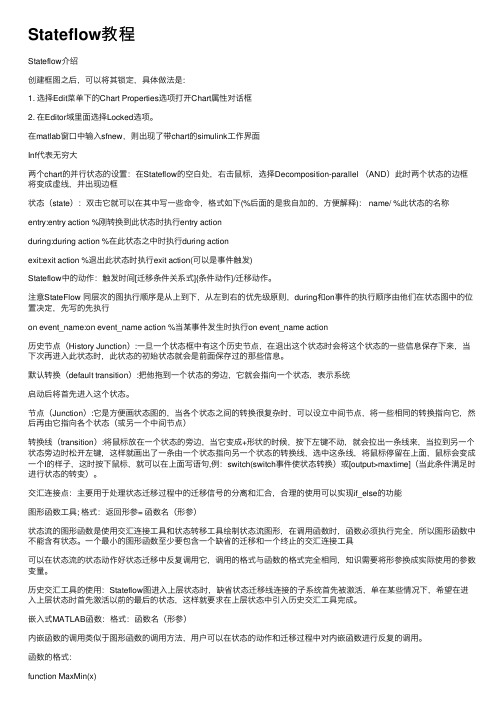
Stateflow教程Stateflow介绍创建框图之后,可以将其锁定,具体做法是:1. 选择Edit菜单下的Chart Properties选项打开Chart属性对话框2. 在Editor域⾥⾯选择Locked选项。
在matlab窗⼝中输⼊sfnew,则出现了带chart的simulink⼯作界⾯Inf代表⽆穷⼤两个chart的并⾏状态的设置:在Stateflow的空⽩处,右击⿏标,选择Decomposition-parallel (AND)此时两个状态的边框将变成虚线,并出现边框状态(state):双击它就可以在其中写⼀些命令,格式如下(%后⾯的是我⾃加的,⽅便解释): name/ %此状态的名称entry:entry action %刚转换到此状态时执⾏entry actionduring:during action %在此状态之中时执⾏during actionexit:exit action %退出此状态时执⾏exit action(可以是事件触发)Stateflow中的动作:触发时间[迁移条件关系式]{条件动作}/迁移动作。
注意StateFlow 同层次的图执⾏顺序是从上到下,从左到右的优先级原则,during和on事件的执⾏顺序由他们在状态图中的位置决定,先写的先执⾏on event_name:on event_name action %当某事件发⽣时执⾏on event_name action历史节点(History Junction):⼀旦⼀个状态框中有这个历史节点,在退出这个状态时会将这个状态的⼀些信息保存下来,当下次再进⼊此状态时,此状态的初始状态就会是前⾯保存过的那些信息。
默认转换(default transition):把他拖到⼀个状态的旁边,它就会指向⼀个状态,表⽰系统启动后将⾸先进⼊这个状态。
节点(Junction):它是⽅便画状态图的,当各个状态之间的转换很复杂时,可以设⽴中间节点,将⼀些相同的转换指向它,然后再由它指向各个状态(或另⼀个中间节点)转换线(transition):将⿏标放在⼀个状态的旁边,当它变成+形状的时候,按下左键不动,就会拉出⼀条线来,当拉到另⼀个状态旁边时松开左键,这样就画出了⼀条由⼀个状态指向另⼀个状态的转换线,选中这条线,将⿏标停留在上⾯,⿏标会变成⼀个I的样⼦,这时按下⿏标,就可以在上⾯写语句,例:switch(switch事件使状态转换)或[output>maxtime](当此条件满⾜时进⾏状态的转变)。
Stateflow使用方法
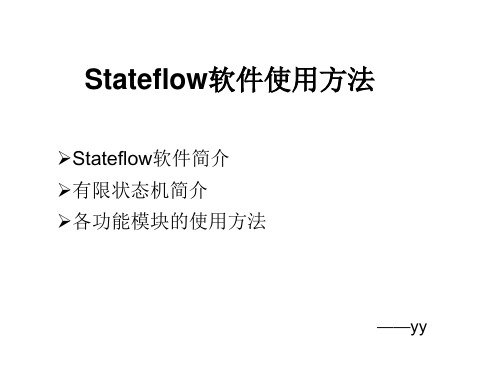
entry为一种状态动作。 右图中状态的动作描述为: entry:speed = 1, 将speed 的值赋为1。 使用Ctrl+C 和Ctrl+V 或使用edit菜单下的复制及 粘贴命令,即可再复制一个 同样的模块。
状态名称与动作的描述:
(1)双击已拖出的状态模块右上角的问号,可在该位置填写状态
该工具主要用于处理状态迁移过程中的迁移信号 的分离和汇合。
简单的使用了交汇连接工具的实例:
事实上,交汇连接工具的合理使用可以完 成非常复杂的逻辑关系: 例如实现如下if_then 判断功能
if [Cond1] { Action1 if [Cond2] { Action2 }elseif [Cond3]{ Action3 } }
1.状态工具 2.历史交汇工具 3.缺省状态迁移工具 4.交汇连接工具 5.真值表 6.图形函数工具 7.内嵌Matlab函数 8.模型整理工具 9.函数调用 10放大缩小工具
在Stateflow 编辑界面中点击鼠标右键,可以看到下图(a)所 示的快捷菜单,选择其中的Properties(属性)菜单,可以打开图 (b)所示的对话框,用户可以在此对话框中设置整个Stateflow 模 型的属性。
3.
缺省状态转移设置
ss
缺省状态转移设置的作用是告诉Stateflow图形,当它开始工作时,哪 个状态先处激活状态。点击Stateflow 图形编界面中的 图标,然后 将鼠标移动到要设置为初始状态的状态即可。如图:
4.
事件与数据设置
前面为状态迁移规定了迁移触发事件的名称,也就是说状态的迁移仅在 这些事件发生的时候才开始。为了利用这些事件触发,我们必须先定义这 些事件。下面以下图为例,讲解如何定义on_ switch 和off_switch 事件。
Stateflow教程

创建事件实例:
运行过程中, 单击 Manual Switch 模块向 Stateflow 框图发出事件
使用多个输入事件:
同一个 Stateflow 的图块可以使用多个输入事件。 但是, 不论用户为 Stateflow 的图块定义了多少个输入事件, 每个 Stateflow 的图块都只 能具有一个事件输入端口 。因此,在向Stateflow 的图块增加不止一 个输入事件时, 需要将不同的事件通过 Mux 块组合成为输入事件向 量, 然后将组合后的输入事件向量连接到 Stateflow 图块上。
第一章 创建状态图
➢Stateflow编辑器 ➢创建和编辑状态图
Stateflow编辑器
创建 Simulink 模型 1. 直接在 MATLAB 命令行窗体中键入指令 sfnew 2. 打开 Simulink 库浏览器,
在库浏览器中找到 Stateflow 的模块库
创建和编辑状态图
插入图形对象
执行 Stateflow 图形编辑器的 Add 菜单中 Data 子菜单下的任何一个命令, 例 如 Local,则 Stateflow 会打开如图所示的对话框。
Scope 属性:Local、 Input、Output 与事件相同 Constant:所定义的数据对象在 Stateflow 模型中为常量 即保持静态,数据对象在Simulink/Stateflow 模型运行过程 中其数值一般不发生变化,并且数据在模型中为只读,不 可写的状态。 Parameter:所定义的数据对象将通过 Stateflow 框图的上 层 Simulink 子系统封装之后的参数获取初值。也就是说当 Stateflow 的框图位于某个封装子系统内部时,Stateflow 的 Parameter 类型数据对象可以直接获取封装子系统设定 的参数。具有 Parameter 属性的数据对象与具有Constant 属性的数据对象类似,在整个仿真过程中,Stateflow 不能 修改其数值。 Data Store Memory: 所定义的数据对象与 Simulink 数据 空间共享, 也就是说, 该数据对象与 Simulink 工作空间 中的某个数据对象相互绑定。 此时该数据对象的名称必须 与Simulink 工作空间中数据对象的名称一致。
stateflow真值表高级用法

stateflow真值表高级用法摘要:I.简介- 简述Stateflow真值表的概念及作用II.Stateflow真值表基础用法- 详述Stateflow真值表的创建方法及规则- 介绍Stateflow真值表中的常见运算符及用法III.Stateflow真值表高级用法- 深入讲解Stateflow真值表中的逻辑运算及应用场景- 介绍Stateflow真值表中的条件运算及用法- 举例说明Stateflow真值表在实际模型中的应用IV.Stateflow真值表与其他模块的交互- 阐述Stateflow真值表与Stateflow状态机的结合使用方法- 介绍Stateflow真值表与其他Simulink模块的连接方式及注意事项V.总结- 总结Stateflow真值表的功能及优势- 提出Stateflow真值表在未来可能的发展方向正文:Stateflow真值表是MATLAB中Simulink工具箱中的一个重要模块,它主要用于对Stateflow状态机中的状态和事件进行逻辑判断。
通过Stateflow 真值表,用户可以灵活地定义复杂的条件,从而实现对Stateflow状态机中各个状态的精准控制。
在Stateflow真值表基础用法部分,我们首先需要了解Stateflow真值表的创建方法及规则。
Stateflow真值表的创建过程非常简单,只需在Simulink 模型中添加一个“Stateflow”模块,然后在模块内部添加“真值表”组件即可。
在创建真值表时,需要注意以下几点规则:1.真值表的行数必须与Stateflow状态机的最大状态数相等。
2.真值表的列数至少为2,即至少需要一个输入列和一个输出列。
3.真值表中的运算符需遵循MATLAB的运算规则。
在Stateflow真值表中,常见的运算符包括:等于(==)、不等于(~=)、大于(>)、小于(<)、大于等于(>=)和小于等于(<=)。
这些运算符可以组合使用,以实现更复杂的逻辑判断。
stateflow 状态机跳转规则
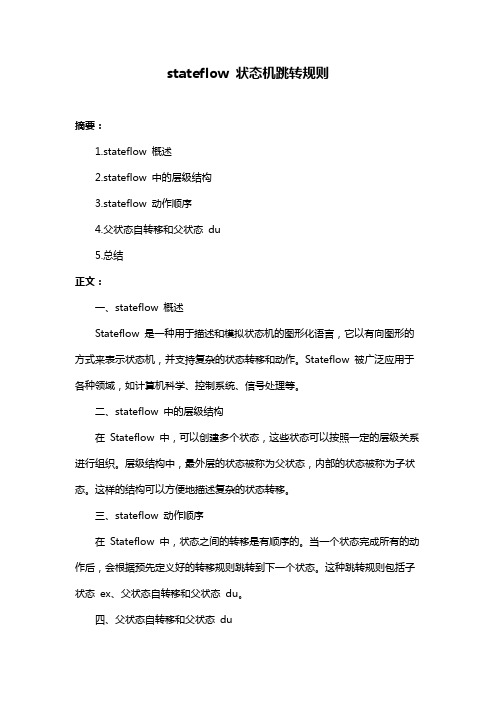
stateflow 状态机跳转规则
摘要:
1.stateflow 概述
2.stateflow 中的层级结构
3.stateflow 动作顺序
4.父状态自转移和父状态du
5.总结
正文:
一、stateflow 概述
Stateflow 是一种用于描述和模拟状态机的图形化语言,它以有向图形的方式来表示状态机,并支持复杂的状态转移和动作。
Stateflow 被广泛应用于各种领域,如计算机科学、控制系统、信号处理等。
二、stateflow 中的层级结构
在Stateflow 中,可以创建多个状态,这些状态可以按照一定的层级关系进行组织。
层级结构中,最外层的状态被称为父状态,内部的状态被称为子状态。
这样的结构可以方便地描述复杂的状态转移。
三、stateflow 动作顺序
在Stateflow 中,状态之间的转移是有顺序的。
当一个状态完成所有的动作后,会根据预先定义好的转移规则跳转到下一个状态。
这种跳转规则包括子状态ex、父状态自转移和父状态du。
四、父状态自转移和父状态du
父状态自转移是指当父状态完成所有动作后,可以直接跳转到自身的另一个状态。
这种跳转规则可以用箭头和圆点表示。
父状态du 是指当父状态完成所有动作后,直接跳转到子状态。
这种跳转规则同样可以用箭头和圆点表示。
五、总结
Stateflow 是一种功能强大的状态机描述工具,它可以帮助我们以直观的方式描述和模拟复杂的状态转移过程。
- 1、下载文档前请自行甄别文档内容的完整性,平台不提供额外的编辑、内容补充、找答案等附加服务。
- 2、"仅部分预览"的文档,不可在线预览部分如存在完整性等问题,可反馈申请退款(可完整预览的文档不适用该条件!)。
- 3、如文档侵犯您的权益,请联系客服反馈,我们会尽快为您处理(人工客服工作时间:9:00-18:30)。
状态迁移关系设置:
把鼠标放在一个状态块的边界,当出现十字光标时按下鼠标键并拖 动至另一个状态的边界释放,可以绘制出从一个状态到另一个状态的连 线。单击此连线,在该连线上会出现一个问号,我们可以在该问号处添 加状态迁移标记。 。
状态迁移标记可以含有触发事件、迁移条件、条件动作及迁移动作, 或他们中的任意组合。
用户可以建立一个图形函数,在里面加入流程图,然后在状 态的动作和迁移过程中反复调用。
因为调用函数时,函数必须执行完全,所以图形函数中不能 含有状态。一个最小的图形函数至少要包含一个缺省状态迁 移和一个终止的交汇连接工具。
要在一个 Stateflow 图添加一个图形函数Function,只需点击 Stateflow 图中的图形函数工具 ,移动鼠标至Stateflow 图中 的适当位置,再点击一下鼠标左键即可。在图形函数function 后 写入函数的返回变量及函数名
还可实现For 循环功能:
6、图形函数的设置及其调用
前面例子中的Stateflow 图中多次利用了条件关系式 [temp>=120]。对于这种多次使用的关系式,我们可以设置一 个图形函数Function,使用时调用这个函数即可。
状态流的图形函数是使用交汇连接工具和状态迁移工具绘制 的状态流图形。
事件的范围(Scope)有三种选择:Local 是指利用本 Stateflow 图形 界面产生的触发事件; Input from Simulink 是指从 Simulink 模型引入 事件至 Stateflow 图形界面;Output to Simulink 是指将Stateflow 图 形界面产生的事件输出到Simulink 模型中。
状态名称与动作的描述:
(1)双击已拖出的状态模块右上角的问号,可在该位置填写状态
的名称及动作描述。
(2)右击建立的状态图标,并选择快捷菜单中的Properties 菜
单项,可打开如下图所示的设置状态属性的对话框。可以 在Label 栏填写状态的名称和动作描述。
状态属性设置对话框
状态模块的名称
选择状态动作
在有限状态机的描述中,可以设计出由一种状态转换至另一种 状态的条件,并将每对可转换的状态均设计出状态迁移的事件,从 而构造出状态迁移图。
有限状态机示意图:
Stateflow允许用户: (1)建立有限的状态。 (2)用图形的形式绘制出状态
迁移的条件。 (3)使用规定的命令设计状
态迁移执行的任务。
完成以上操作即构造出整 个有限状态机系统。
杂的监控逻辑问题。 它和Simulink 同时使用使得Simulink 更具有事件驱动控制能力。
有限状态机简介:
Stateflow 的仿真原理是有限状态机(finite state machine,简 称FSM)理论。
所谓有限状态机是指系统中存在可数的状态,在某些事件发生 时,系统从一个状态转换成另一个状态,故又称为事件驱动的系统。
单击状态工具按钮并拖动到编辑界面的空白处,即可绘制出 一个状态的示意模块。我们可以在该模块右上角的问号位置填写 状态的名称及动作描述。
entry为一种状态动作。
右图中状态的动作描述为: entry:speed = 1, 将speed 的值赋为1。
使用Ctrl+C 和Ctrl+V 或使用edit菜单下的复制及 粘贴命令,即可再复制一个 同样的模块。
双 击 untitled* 窗口中的Stateflow 模块打开如图下图 所示的Stateflow 编 辑界面,用户可以在此窗口中编辑所需的Stateflow 模型。Stateflow 提供了 强大的图形编辑功能,用户可以使用它描述很复杂的逻辑关系式。
1.状态工具 2.历史交汇工具
3.缺省状态迁移工具 4.交汇连接工具 5.真值表 6.图形函数工具
另一种定义事件和数据的方式:
在Stateflow 编辑界面中,选择Tools菜单中的Explore,将会打开模型管 理器 Model Explorer。如图:
点击该处添加事件
点击该处添加数据
2020/4/9
第 24 页
5 交汇连接设置
ljm
使用Stateflow编辑界面中的交汇连接工具
可以产生交汇连接点。
可以将上层状态包含的状态迁移图设置成 子图的形式。
用户只需在上层状态On 内的任意点点击 鼠标右键,在出现的下拉菜单中选择 Make Contents 中的Subchart 即可。
Make Contents 中的Subchart 具有复选 功能,再选它时,上层状态又变回非子图 形式了。
双击打开子图
9、嵌入式 M 函数的设置及其调用
• 嵌入式 MATLAB 函数使用户可以利用 MATLAB 强大的功能,在Stateflow 图中编 MATLAB 语言函数,调用MATLAB 的各类 函数。Simulink 利用嵌入MATLAB 函数的 状态流实现Simulink 模型中嵌入MATLAB 模块功能。
格式为:返回形参=函数名(形参);
回车后即可建立该图形函数。一旦建立了图形函数,用户可以在 状态流的状态动作和状态迁移中反复调用它,调用的格式与函数 的格式完全相同,只是需要将形参换成实际的参数变量。
这两个 工具必 须有!
7、多层状态的嵌套
2020/4/9
第 36 页
继续上面的例子:当系统开始处于休眠状态时, 状态Off 激活时,状态High 和Low 实际上均需 要On_switch事件激活,这样我们可以利用一个 状态来包含这两个状态,这样可以使Stateflow 图更简单明了。下面说明如何进行多层状态的 设计以及多层状态在仿真时如何进行状态迁移 的。
从stateflow 编辑界面的add 菜单选择 Event,并在随后弹出的下拉菜单 下选择 Input from Simulink ,打开事件对话框,见图。
将事件对话框中的 Name 改为off_switch/on_switch ,trigger 选择为 Falling ( 即 下 降 沿 触 发 ) /Rising ( 即 上 升 沿 触 发 ) , 点 击 OK 保 存 off_switch 事件的设置。
7.内嵌Matlab函数 8.模型整理工具 9.函数调用 10放大缩小工具
在Stateflow 编辑界面中点击鼠标右键,可以看到下图(a)所 示的快捷菜单,选择其中的Properties(属性)菜单,可以打开图 (b)所示的对话框,用户可以在此对话框中设置整个Stateflow 模 型的属性。
用户可以利用Stateflow 编辑界面左侧的编辑工具绘制 Stateflow图形,下面介绍常用的编辑工具。
事件的触发方式(Trigger)有四种选择:Either、Rising、Falling 和 Function Call 。其中选择Rising 或Falling 分别指利用事件的上升沿或 下 降 沿 触 发 ; Either 是 指 不 管 上 升 沿 还 是 下 降 沿 事 件 均 可 以 触 发 ; Function Call 是一种函数调用的触发方式。
Stateflow软件使用方法
➢Stateflow软件简介 ➢有限状态机简介 ➢各功能模块的使用方法
——yy
Stateflow的基本简介:
Statefolw 是一种图形化的设计开发工具,是有限状态机的图 形实现工具,也称之为状态流。
主要用于simulink 中控制和检测逻辑关系。 使用这种图形化的工具可以实现各个状态之间的转换,解决复
该工具主要用于处理状态迁移过程中的迁移信号 的分离和汇合。
简单的使用了交汇连接工具的实例:
பைடு நூலகம்
事实上,交汇连接工具的合理使用可以完 成非常复杂的逻辑关系: 例如实现如下if_then 判断功能
if [Cond1] { Action1 if [Cond2] { Action2 }elseif [Cond3]{ Action3 } }
迁移动作:是指当迁移终点已经确定有效,才执行的动作。如果迁移包含 很多阶段,迁移动作只有在整个迁移通道到终点确认为有效后 方可执行。迁移动作写在斜线’/’之后。
触发事件 迁移关系表达式
条件动作 迁移动作
状态迁移标记的一般形式举例
上图表明只要当条件关系式off_count==0 为真时,发生的事件off_switch 才可引发状态On至状态Off 的迁移发状态迁移。只要迁移条件[off_count==0] 为真,即可执行条件动作off_count++;当条件[off_count==0]为真,发生了 off_switch 事件,迁移终点状态Off 确认为有效,此时执行迁移动作LED_off
前面我们还为状态设置了动作,如状态 On的动作描述为 entry:speed = 1 ,是希望在状态 On激活时将speed 的值赋为 1 ,这个数据是要在 Simulink 模型中使用的,所以要将数据传递到Simulink 模型中。在能够 被利用之前,这个数据必须先定义。
从stateflow 编辑界面的add 菜单选择 Data ,并在随后弹出的下拉菜单下 选择 Output to Simulink ,打开数据对话框,如图; 将数据名Name改为 speed,点击OK保存设置即可。
3.
缺省状态转移设置
ss
缺省状态转移设置的作用是告诉Stateflow图形,当它开始工作时,哪
个状态先处激活状态。点击Stateflow 图形编界面中的
图标,然后
将鼠标移动到要设置为初始状态的状态即可。如图:
4.
事件与数据设置
前面为状态迁移规定了迁移触发事件的名称,也就是说状态的迁移仅在 这些事件发生的时候才开始。为了利用这些事件触发,我们必须先定义这 些事件。下面以下图为例,讲解如何定义on_ switch 和off_switch 事件。
